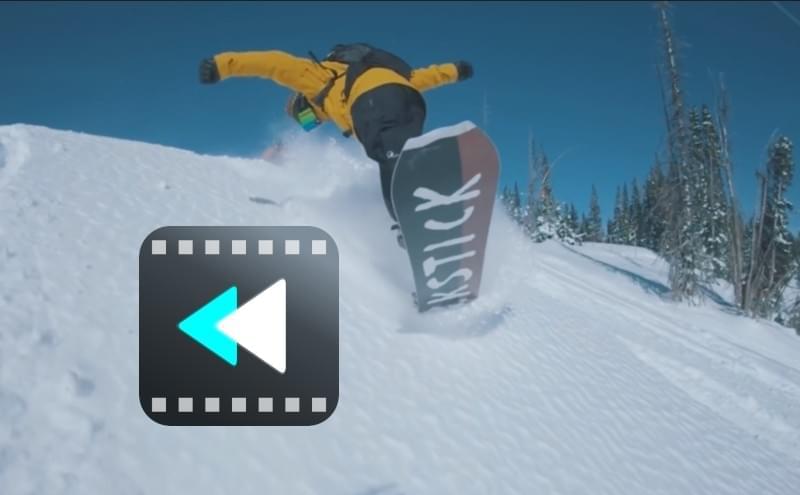
Menschen können aus verschiedenen Gründen ein Video rückwärts abspielen wollen. Es kann für die Schule, die Arbeit, eine Videovorführung oder einfach nur zur Unterhaltung sein. Was auch immer der Grund ist, es gibt viele Programme, mit denen Sie ein Video einfach rückwärts abspielen können. In diesem Artikel werden wir Ihnen die besten Tools empfehlen, mit denen Sie Videos umwandeln können.
Fünf einfache Wege, um ein Video umzukehren
BeeCut
Der erste Tool auf unserer Liste ist BeeCut. Dies ist ein Videoeditor, mit dem Sie Videos rückwärts abspielen können. Mit Hilfe der Reverse-Funktion können Benutzer ein Video rückwärts abspielen. Darüber hinaus unterstützt es verschiedene Seitenverhältnisse. Das bedeutet, dass Benutzer alle Arten von Videos erstellen können, wie z.B. Videos für Social Media, Lehrvideos, Anzeigen usw. Es ermöglicht Ihnen auch, seine Bearbeitungsfunktionen zu nutzen, zu denen das Hinzufügen von Filtern, Übergängen, Überlagerungen, Elementen und Mosaiken und vieles mehr gehören. Außerdem können Benutzer unerwünschte Teile aus ihrem Video löschen, Videos zusammenführen, Audio zu ihren Videos hinzufügen, etc. Um mehr darüber zu erfahren, wie Sie ein Video mit BeeCut rückwärts abspielen können, lesen Sie bitte die folgende Anleitung.
- Laden Sie einfach das Programm auf Ihren Computer herunter und installieren Sie es. Starten Sie nach der Installation das Programm und wählen das gewünschte Seitenverhältnis.
- Laden Sie anschließend eine Videodatei in das Programm hoch, indem Sie auf “Importieren” und dann auf “Datei importieren” klicken. Ziehen Sie dann die Datei per Drag-and-Drop auf die Zeitleiste. Alternativ können Sie auch auf das “+”-Symbol klicken, das auf dem Miniaturbild des Videos angezeigt wird, um den Videoclip zur Zeitleiste hinzuzufügen.
- Doppelklicken Sie auf die Datei, um die Bearbeitungsfunktionen anzuzeigen. Klicken Sie anschließend auf “Umkehren” und warten Sie, bis der Prozess abgeschlossen ist.
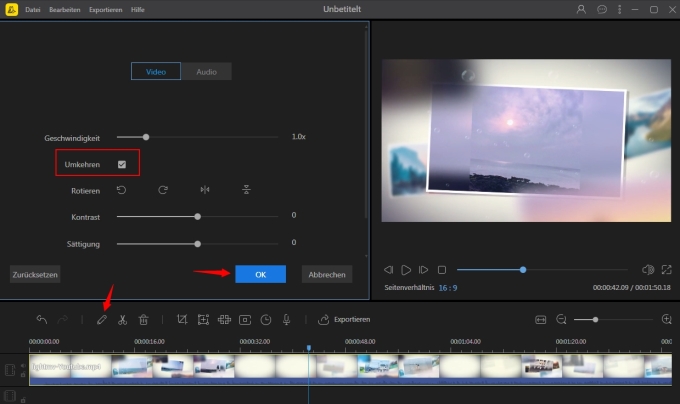
- Klicken Sie schließlich auf die Schaltfläche “Export”, um das Video zu rendern und auf Ihrem PC zu speichern.
TikTok
Dies ist ein beliebter kurzer Videoclip-Maker, mit dem man Videos rückgängig machen kann. Sie sind vielleicht nicht mit dieser Funktion vertraut, aber wir werden sie Ihnen erklären. Der Benutzer hat außerdem den Luxus, seine erweiterten Bearbeitungsfunktionen wie Filter, Aufkleber, Slow Motion und vieles mehr einzusetzen. Wenn Sie die Vorgehensweise nicht kennen, finden Sie hier die Anleitung, wie Sie mit Tik Tok ein Video rückgängig machen können.
- Öffnen Sie die Tik Tok App auf Ihrem mobilen Gerät.
- Wählen Sie ein Video aus, das Sie von Ihrem Gerät aus rückgängig machen möchten.
- Fahren Sie anschließend mit der Registerkarte “Effekte” > “Zeiteffekte” fort und tippen Sie auf die Schaltfläche “Umkehren”.
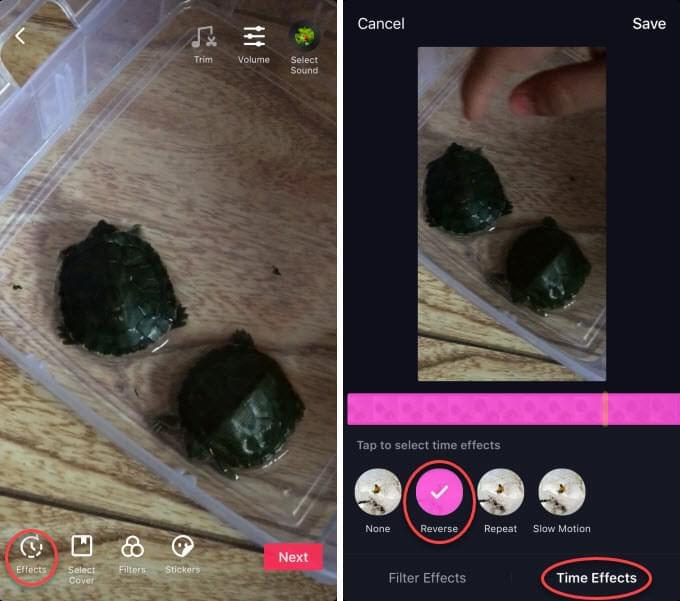
- Tippen Sie abschließend auf die Schaltfläche “Speichern”.
ezgif.com
Dies ist ein webbasiertes Tool zur Konvertierung von GIF-Videos. Sie können es auch verwenden, um ein Video online rückwärts abzuspielen. Abgesehen davon, dass es ein Konverter ist, verfügt es über weitere Bearbeitungsfunktionen: Umkehren, Drehen, Größenänderung, Schneiden, Zuschneiden und Anpassen der Videogeschwindigkeit. Dieses Tool hat jedoch einige Nachteile, da es sich um eine Online-Lösung handelt. Dazu gehören auch die Videogrößen. Sie können Dateien bis zu einer Größe von 100MB hochladen und bei der Verwendung des Tools tauchen immer wieder Werbeanzeigen auf. Wie das Programm funktioniert, erfahren Sie in den folgenden Schritten.
- Starten Sie Ihren Browser und besuchen Sie die Webseite des Programms.
- Klicken Sie anschließend auf die Schaltfläche “Datei auswählen” und wählen Sie dann eine Datei von Ihrem Gerät aus oder fügen Sie die URL des Videos in das Feld ein.
- Klicken Sie nach dem Hinzufügen auf die Schaltfläche “Video hochladen”. Wählen Sie dann ein Ausgabeformat aus und schalten Sie das Video stumm, wenn Sie möchten.
- Wenn Sie fertig sind, klicken Sie auf “Video umkehren” und warten Sie, bis das Video fertig ist.
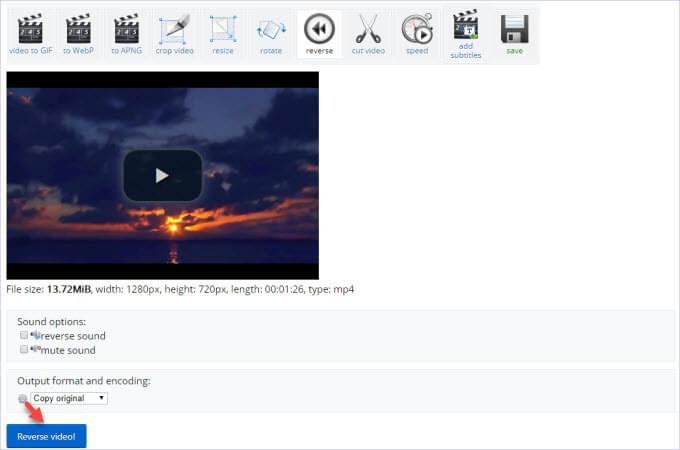
Reverse Movie FX
Eine alternative Lösung, um ein Video rückwärts abzuspielen, ist die Verwendung von Reverse Movie FX. Anwender müssen sicherstellen, dass auf ihrem Gerät Android 4.1-Version oder neuer installiert ist. In nur wenigen Schritten wird Ihr Video umgekehrt. Gehen Sie wie folgt vor:
- Installieren Sie die App im Google Play Store.
- Starten Sie die App und tippen Sie auf die Schaltfläche “Umkehrung starten”. Wählen Sie dann ein Video, das Sie aus Ihrer Galerie umkehren möchten.
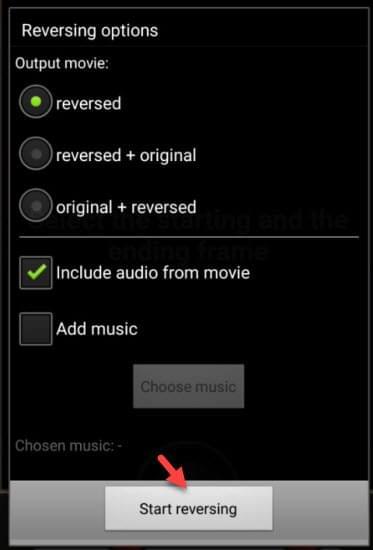
- Wählen Sie anschließend das Start- und Endbild des Videos aus und klicken Sie auf “Start”.
- Wählen Sie Ihre Umkehroption und tippen Sie auf “Umkehrung starten”, um die Änderungen zu speichern.
Reverse Vid
Wenn Sie ein Video auf einem iOS-Gerät rückwärts abspielen müssen, versuchen Sie es mit Reverse Vid. Dies ist eines der einfachsten Tools, das Ihnen helfen kann, Ihr Video rückwärts abzuspielen. Benutzer können sogar die Wiedergabegeschwindigkeit bearbeiten und Videos zurückspulen. Um zu erfahren, wie Sie Ihr Video umkehren können, sehen Sie sich die folgenden Schritte an.
- Gehen Sie in den App Store auf Ihrem iOS-Gerät und laden Sie die Anwendung herunter.
- Nach der Installation öffnen Sie die Anwendung und wählen ein Video aus oder nehmen einen neuen Videoclip auf.
- Tippen Sie anschließend auf “Auswählen” und wählen Sie eine Geschwindigkeit für das Video.
- Tippen Sie anschließend auf “Speichern” > “Video speichern”.
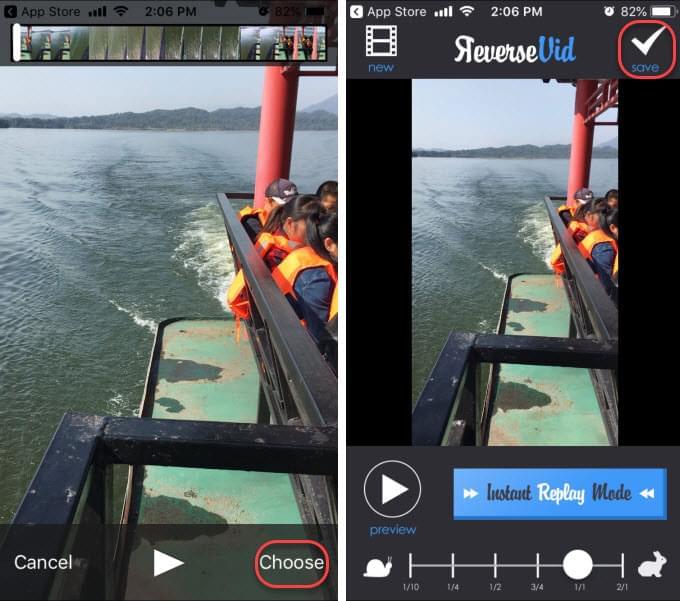
Fazit
Alle oben genannten Tools können verwendet werden, um einVideo rückwärts abzuspielen. Wenn Sie ein Werkzeug verwenden möchten, das alleanderen Bearbeitungsfunktionen bietet, die Sie benötigen, dann ist BeeCut diebeste Wahl. Dieses Programm hat nicht nur eine einfache und übersichtlicheOberfläche, sondern verfügt auch über viele praktischeVideobearbeitungsfunktionen. Sie können es verwenden, um Ihr Video mit nurwenigen Klicks zu verbessern!
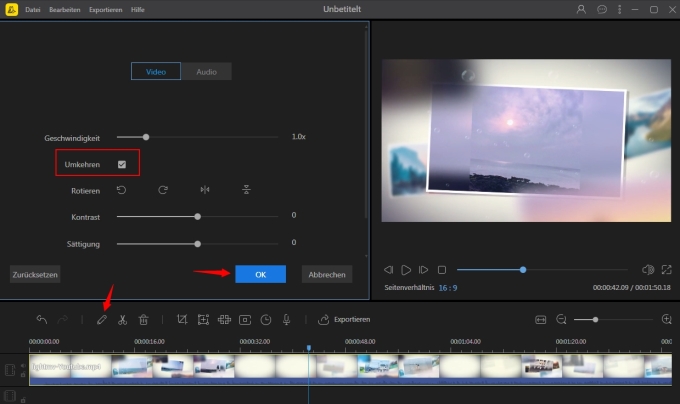
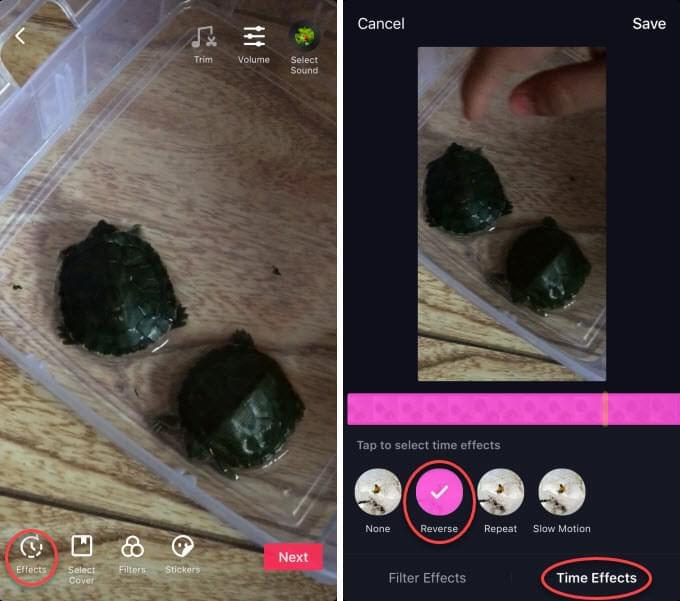
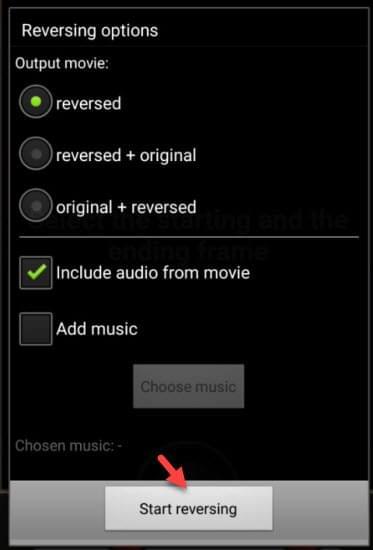
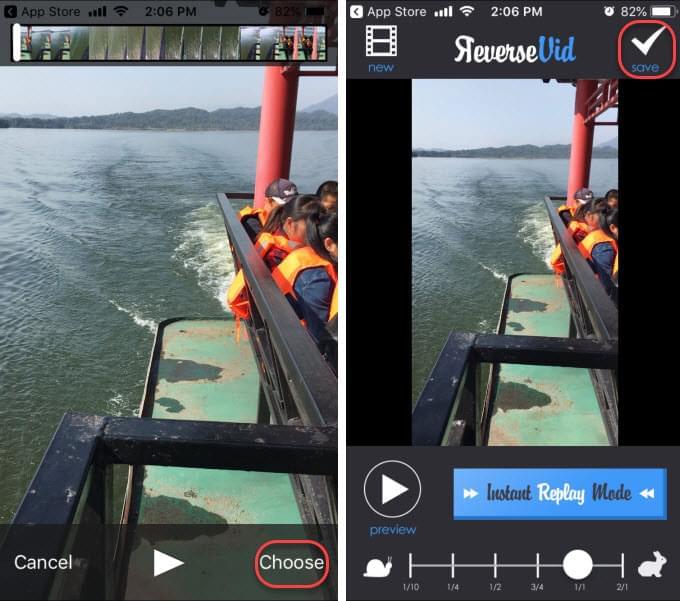
Einen Kommentar schreiben